Come collegare il controller PS5 al PC
La Sony Dualsense si distingue come il miglior controller PS5 , grazie alle sue caratteristiche innovative, alla presa confortevole e al design ergonomico, migliorando la tua esperienza di gioco su PlayStation 5 . Mentre connetterlo ai migliori PC da gioco potrebbe essere sembrato scoraggiante in passato, specialmente con Dualshock 4, il Dualsense vanta un supporto per PC molto migliorato, rendendolo un contendente per i migliori controller per PC . Ci immergiamo su quanto sia semplice connettersi.

Articoli necessari per abbinare il controller PS5 con PC:
- Cavo USB-C pronto per i dati
- Adattatore Bluetooth per PC
Collegare il controller Dualsense a un PC può essere un po 'complicato se non sei preparato. Il controller non include un cavo USB quando acquistato separatamente e non tutti i PC sono dotati di Bluetooth. Per abbinare il tuo doppiosense con un PC, avrai bisogno di un cavo USB-C che supporti il trasferimento di dati: alcuni cavi di bilancio forniscono solo energia. Puoi utilizzare un cavo USB-C-C se il tuo PC ha una porta USB-C o un cavo USB-C-A-A per le porte USB rettangolari standard.
Se il tuo PC manca di Bluetooth, aggiungerlo è semplice. Ci sono numerosi adattatori Bluetooth disponibili, da quelli che si adattano a uno slot PCIe all'interno del tuo computer a quelli più semplici che hanno solo bisogno di una porta USB disponibile.

La nostra scelta migliore
Trasmettitore Bluetooth creativo BT-W5
Come abbinare il controller PS5 a PC su USB

- Collega il cavo USB scelto in una porta disponibile sul tuo PC.
- Collegare l'altra estremità del cavo alla porta USB-C sul controller Dualsense.
- Aspetta che il tuo PC Windows riconosca il controller Dualsense come un gamepad.
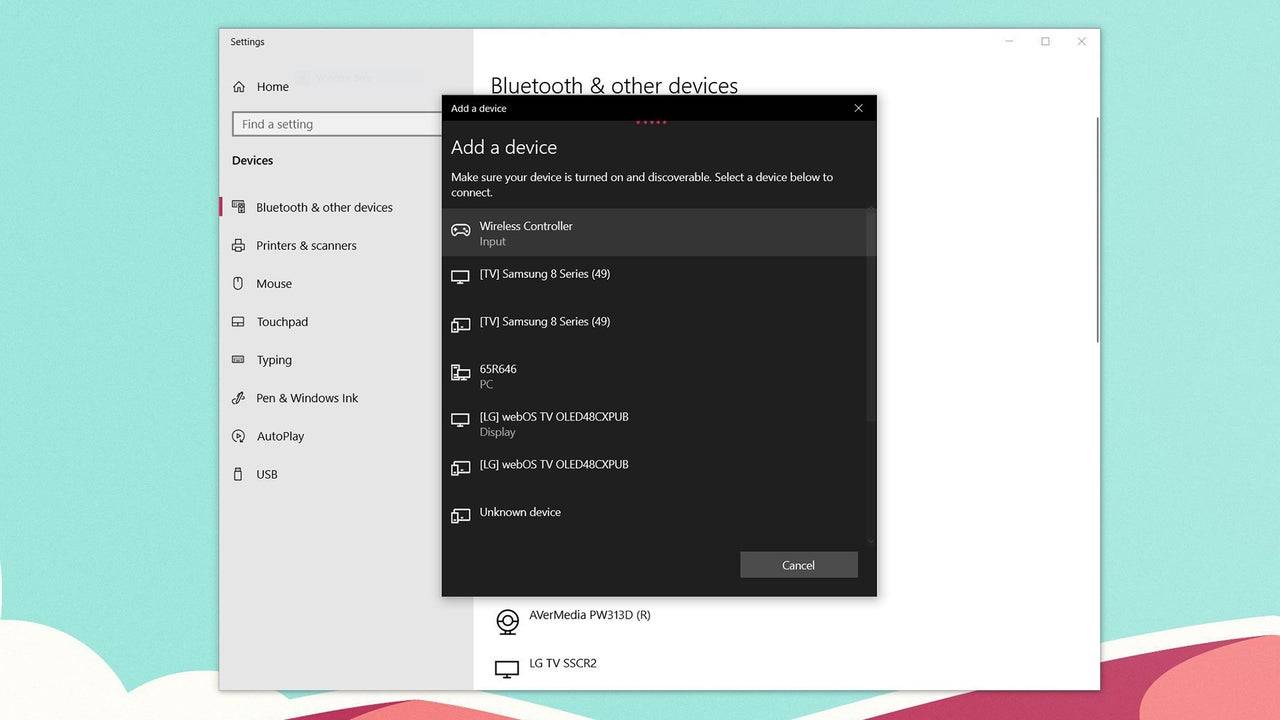
Come abbinare il controller Dualsense PS5 al PC su Bluetooth
- Accedi alle impostazioni Bluetooth del PC premendo il tasto Windows, digitando "Bluetooth" e selezionando Bluetooth e altri dispositivi dal menu.
- Fare clic su Aggiungi Bluetooth o un altro dispositivo .
- Scegli Bluetooth nella finestra pop-up.
- Sul tuo controller Dualsense (assicurati che sia disconnesso e spento), premere contemporaneamente il pulsante PS e il pulsante Crea (accanto al D-Pad) fino a quando la barra della luce sotto il touchpad non inizia a lampeggiare.
- Sul tuo PC, seleziona il controller Dualsense dall'elenco dei dispositivi Bluetooth disponibili.
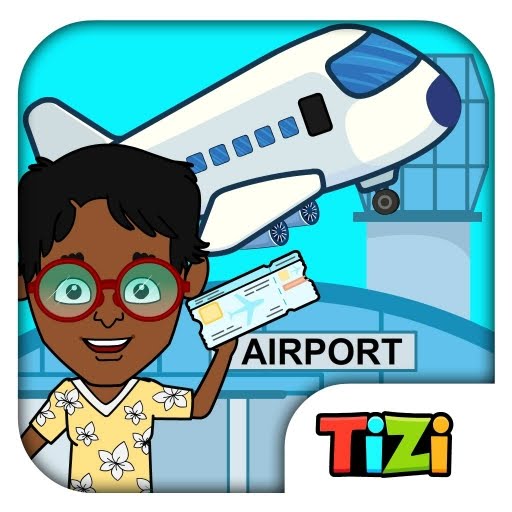








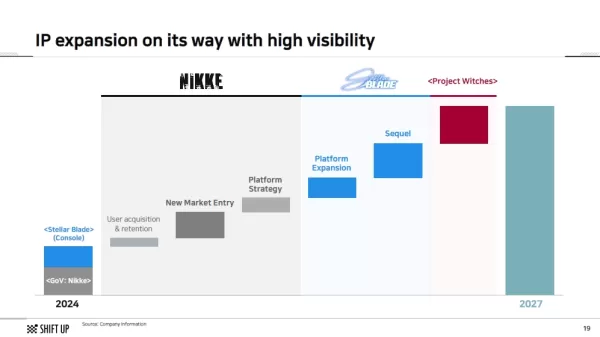

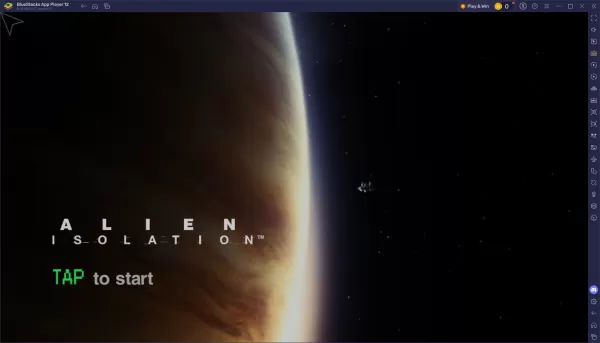


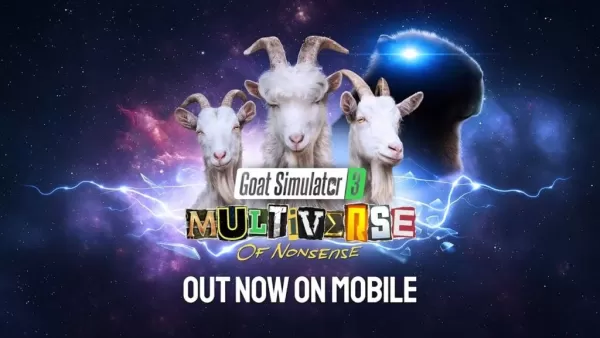








![Salvation in Nightmare [v0.4.4]](https://imgs.21qcq.com/uploads/36/1719555347667e551321c26.jpg)





